Kā automātiski izveidot WhatsApp attēlus pakalpojumā Google fotoattēli

Nekad vairs nezaudējiet nevienu attēlu vai videoklipu, dublējot WhatsApp multividi pakalpojumā Google fotoattēli.
Kad Google paziņoja, ka Google fotoattēli no šī gada jūnija nebūs bezmaksas , daudzi bija šokēti. Jūs droši vien domājāt, ka tas būs bez maksas vēl daudzus gadus. Bet tas beigsies, tiklīdz pienāks jūnijs. Visi attēli un videoklipi, ko augšupielādējat līdz jūnijam, netiks ieskaitīti ierobežojumā. Tomēr, ja jums ir viss saturs, iespējams, jums neatliks nekas cits, kā izvēlēties kādu no Google fotoattēliem piedāvātajiem plāniem.
Ja atsakāties maksāt un vēlaties sodīt Google, pārceļoties uz citu vietu ar saviem videoklipiem un fotoattēliem, jums būs jālejupielādē savs saturs. Šajā rokasgrāmatā jūs redzēsit, cik viegli ir apkopot attēlus un videoklipus un izvēlēties citu alternatīvu.
Lai lejupielādētu visu savu Google fotoattēlu saturu, jums būs jāapmeklē Google arhivators . Jums būs jāpierakstās savā Google kontā un, kad tas būs atvērts, meklējiet opciju Atcelt visu un noklikšķiniet uz tās. Tam jābūt tuvu augšai.
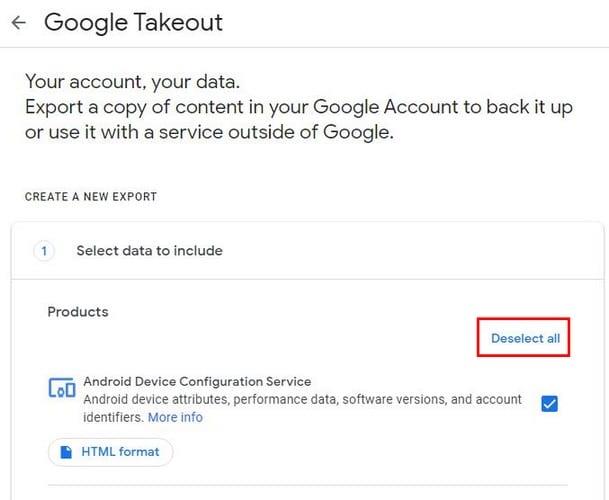
Kad visi atlasītie vienumi ir noņemti, ritiniet uz leju un atrodiet Google fotoattēlu opcijas un atzīmējiet izvēles rūtiņu labajā pusē, lai tā būtu atlasīta. Ja noklikšķināsit uz opcijām Vairāki formāti, jūs redzēsit formātus, kādos tiks lejupielādēts jūsu saturs. Opcija Visi fotoattēlu albumi, kas iekļauti, sniedz jums iespēju izvēlēties, ko vēlaties lejupielādēt.
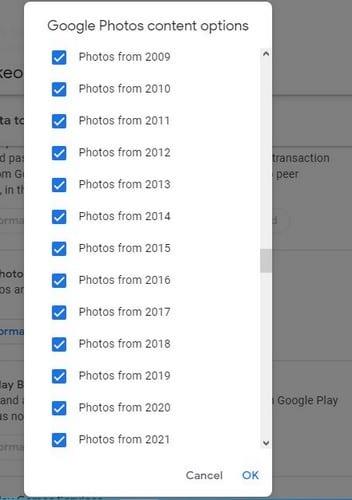
Kad piekļūsit šai opcijai, tiks atzīmētas visas izvēles rūtiņas, tāpēc viss saturs tiks lejupielādēts. Ja redzat gadu vai mapi, kuru nevēlaties iekļaut lejupielādē, noteikti noņemiet atzīmi no izvēles rūtiņas labajā pusē. Kad visas pareizās opcijas ir atlasītas, noklikšķiniet uz opcijas Labi apakšējā labajā stūrī, lai turpinātu. Pēc tam ritiniet līdz galam un noklikšķiniet uz zilās pogas Nākamais solis.
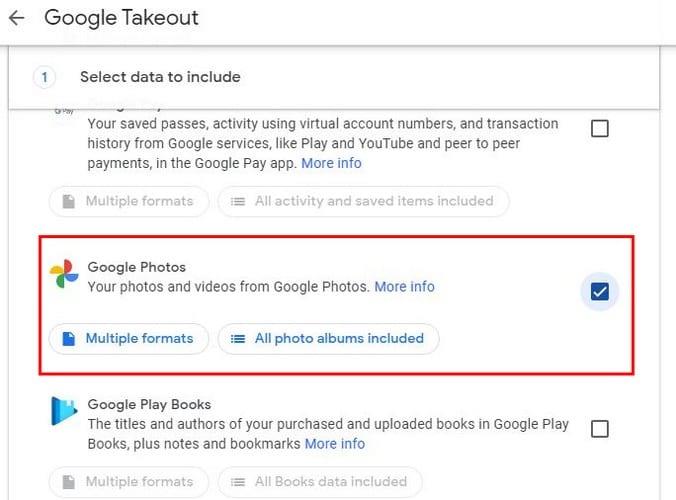
Nākamajā darbībā jums būs jāpieņem daži lēmumi. Piemēram, jums būs jāizvēlas veids, kā vēlaties, lai jūsu saturs tiktu piegādāts. Jūs varat izvēlēties no:
Ir arī iespēja norādīt, cik bieži vēlaties lejupielādēt Google fotoattēlu saturu. Jūs varat izvēlēties no:
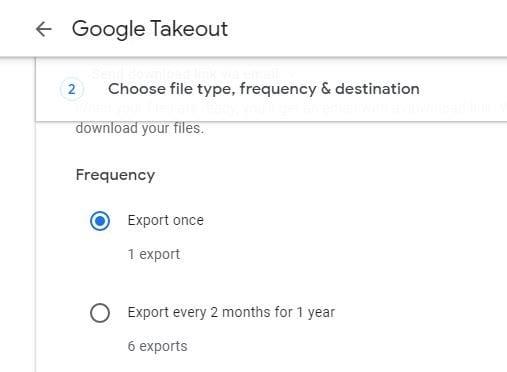
Pēdējie divi lēmumi ir saistīti ar faila lielumu un veidu. Jūs varat izvēlēties no:
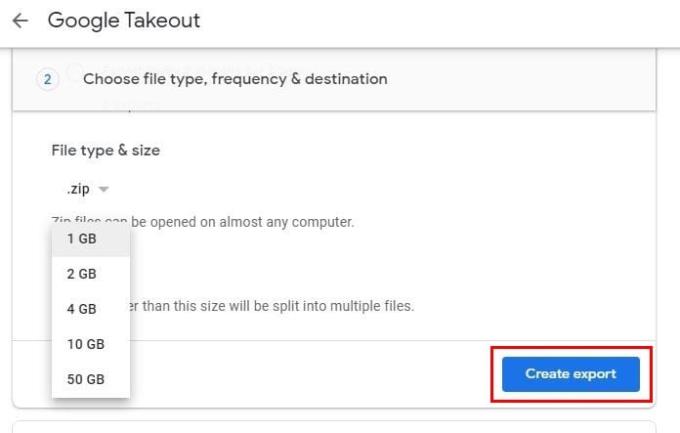
Noklikšķinot uz pogas Izveidot eksportu, jūs redzēsit ziņojumu no Google, kas informēs, ka process prasīs diezgan ilgu laiku. Apstrādes laiks var ilgt no dažām stundām līdz dažām dienām. Neuztraucieties; jums nav jāsēž un jāgaida tik daudz laika, jo Google jums paziņos, kad eksportēšana būs pabeigta.
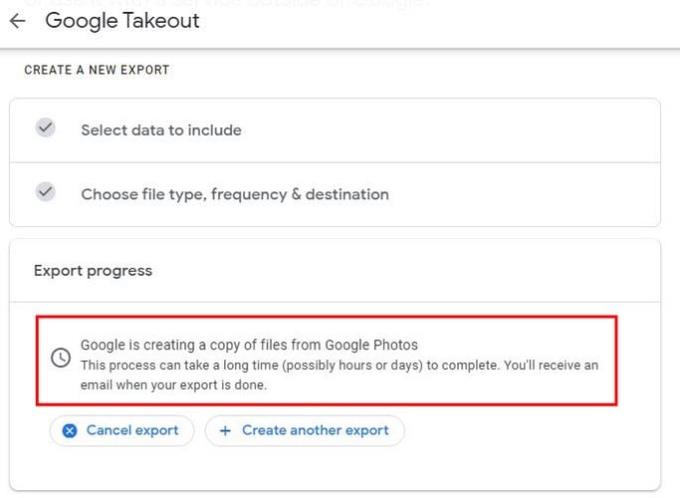
Ja pārdomājat, varat noklikšķināt uz pogas Atcelt eksportēšanu. Ja vēlaties izveidot citu eksportēšanas vienumu, ir pieejama arī šī opcija. Kad būs pagājis nepieciešamais laiks, Google nosūtīs jums e-pasta ziņojumu ar nosaukumu Jūsu Google dati ir gatavi lejupielādei ar zilu pogu Lejupielādēt failus; jums būs jānoklikšķina uz tā, lai tiktu atvērta lapa, kurā varat lejupielādēt savu saturu. Nākamajā lapā jāsāk automātiski lejupielādēt failus. Ja tā nenotiek, sānos redzēsit lejupielādes pogu, lai pats sāktu procesu.
Ja vēlaties pārliecināties, vai tikko lejupielādētais fails patiešām ir jūsu Google fotoattēlu saturs, varat atvērt failus no pielāgotas tīmekļa lietotnes vai noklikšķināt uz mapes Google fotoattēli, lai skatītu tos atsevišķi. No šī brīža jūs varat pievienot tikko lejupielādētos failus jūsu izvēlētajai Google fotoattēlu alternatīvai.
Katram gadījumam vienmēr ir ieteicams iegūt visu failu kopijas. Pat ja negrasāties pamest pakalpojumu Google fotoattēli, failu lejupielāde, lai tos saglabātu citur, nav slikta ideja. Jebkurā gadījumā, kā redzat, visu jūsu Google fotoattēlu lejupielādes process ir viegli izpildāms. Vai lejupielādējat, jo pārvietojat no pakalpojuma Google fotoattēli, vai arī vēlaties saglabāt failus kā dublējumu citur? Ļaujiet man zināt tālāk sniegtajos komentāros.
Nekad vairs nezaudējiet nevienu attēlu vai videoklipu, dublējot WhatsApp multividi pakalpojumā Google fotoattēli.
Vai vēlaties kādam likt domāt, ka esat devies uz Parīzi? Skatiet, kā pakalpojumā Google fotoattēli varat mainīt jebkura attēla un videoklipa atrašanās vietu.
Vai meklējat alternatīvu pakalpojumam Google fotoattēli? Lūk, kā jūs varat lejupielādēt visu savu saturu, veicot dažas vienkāršas darbības.
Neatgriezeniski izdzēsiet nevēlamos attēlus pakalpojumā Google fotoattēli, izņemot miskasti. Nav jāgaida 60 dienas, līdz Google to izdarīs.
Uzziniet, kā varat piekļūt komentāriem savos kopīgotajos Google fotoattēlu albumos un kā varat tos izdzēst vai ziņot par tiem.
Atklājiet darbības, kas jāveic, ja nevēlaties savās Google fotoattēlu atmiņās redzēt konkrētu kontaktpersonu vai mājdzīvnieku.
Atslēdziet grupas īsziņas Android 11, lai kontrolētu paziņojumus ziņu lietotnē, WhatsApp un Telegram.
Atverot sākumlapa jebkurā pārlūkā, vēlaties redzēt savas iecienītās lietas. Kad sākat lietot citu pārlūku, vēlaties to iestatīt pēc savas gaumes. Iestatiet pielāgotu sākumlapu Firefox Android ar šiem detalizētajiem soļiem un uzziniet, cik ātri un viegli tas var tikt izdarīts.
Tālruņu pasaulē, kur tehnoloģijas nepārtraukti attīstās, Samsung Galaxy Z Fold 5 izceļas ar savu unikālo salokāmo dizainu. Taču, cik futuristisks tas būtu, tas joprojām balstās uz pamata funkcijām, ko mēs visi ikdienā izmantojam, piemēram, ierīces ieslēgšanu un izslēgšanu.
Mēs esam pavadījuši nedaudz laika ar Galaxy Tab S9 Ultra, un tas ir ideāls planšetdators, ko apvienot ar jūsu Windows PC vai Galaxy S23.
Izmantojiet jautrus filtrus jūsu Zoom sanāksmēs. Pievienojiet halo vai izskatieties pēc vienradža Zoom sanāksmē ar šiem smieklīgajiem filtriem.
Vēlaties izveidot drošu OTT pieredzi bērniem mājās? Izlasiet šo ceļvedi, lai uzzinātu par Amazon Prime Video profiliem bērniem.
Lai izveidotu atkārtotus pasākumus Facebook, dodieties uz savu lapu un noklikšķiniet uz Pasākumiem. Pēc tam pievienojiet jaunu pasākumu un noklikšķiniet uz Atkārtota pasākuma pogas.
Kā konfigurēt reklāmu bloķētāja iestatījumus Brave pārlūkā Android, sekojot šiem soļiem, kurus var izpildīt mazāk nekā minūtē. Aizsargājiet sevi no uzmācīgām reklāmām, izmantojot šos reklāmu bloķētāja iestatījumus Brave pārlūkā Android.
Jūs varat atrast vairākus paplašinājumus Gmail, lai padarītu savu e-pasta pārvaldību produktīvāku. Šeit ir labākie Gmail Chrome paplašinājumi.
Ja neesi pārliecināts, kas ir ietekme, sasniegšana un iesaistīšanās Facebook, turpini lasīt, lai uzzinātu. Apskati šo vieglo skaidrojumu.













